האם תהיתם פעם מה עובד מאחורי הקלעים כשאתם משתמשים באינטרנט כדי לבצע חיפושים או לשלוח מיילים?
זהו מנגנון מפואר שפועל מאחורי הקלעים כדי לתת לך את כל המידע שאתה צריך.
אחדשרת DNSזה חלק ממערכת ענקית שפועלת בין כתובת האתר שאתה מקליד לבין התקן הרשת שמאפשר את החיבור.
כבר מתעצבן מזה?תוך כדי קריאת הדברים הבאים,אנחנו נשוחחמהו שרת DNS וכיצד לפתור את הבעיות הנפוצות ביותר שאתה נתקל בהן לעתים קרובות בעת השימוש בה.
כמו כן, אם אתה שואב השראה מהמאמר הזה ורוצה לצאת להרפתקה מקוונת עם אתר חדש לגמרי שהופך לחלק מהעיצוב הכולל,בדוק את הצעות הדומיינים המרגשות שלנו לאירוח אתרים,וקבל הנחות עבור הדומיינים והשרתים החדשים שלך.
תוכן
מהו שרת DNS?
DNS הוא "שרתי שמות דומיין"קיצור של.כפי שהשם מרמז, האחריות העיקרית של שרת DNS היא לתרגם את שם כתובת האתר שאתה מקליד לתוך המחשב שלך לשם ששרת אינטרנט יכול להבין.אתה ודאי תוהה מהן הדרישות כדי לבצע את ההמרה הזו.ובכן, כמובן שאנחנו יכולים להבין את המילה הכתובה ואת משמעותה, אבל שרת האינטרנט לא יכול.אז שרת DNS מתרגם את כתובת האתר המבוקשת שלך לחבורה של מספרים (מוגדרים כ-IPs) שמערכת הרשת מבינה ומאפשרת לך להתחבר לאתר המבוקש.נכון, זו לא המערכת הכי משכנעת, אבל היא היחידה שבה אנחנו יכולים להשתמש כדי להתחבר לשרת האינטרנט הספציפי שאנחנו רוצים להתחבר אליו.
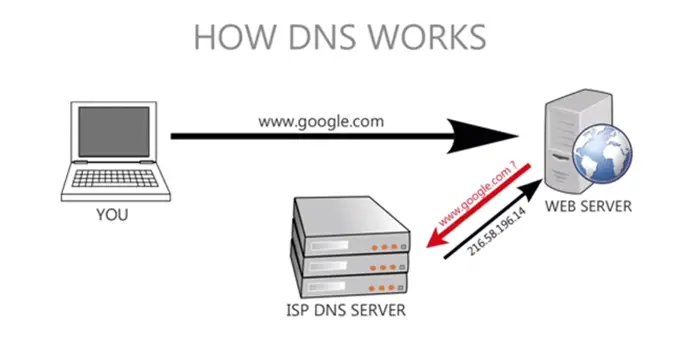
שנה את הגדרות ה-DNS ב-Windows 10
אתה יכול לשנות או לעדכן את הגדרות ה-DNS ב-Windows 10, 8.1 ו-7
- הקש Windows + R, הזן ncpa.cpl, ולחץ על אישור,
- זה יפתח את חלון חיבורי רשת,
- לחץ לחיצה ימנית על מתאם הרשת הפעיל ובחר מאפיינים.
- מצא פרוטוקול אינטרנט גרסה 4 (TCP/IPv4), לחץ כדי להדגיש אותה ולאחר מכן לחץ על הלחצן מאפיינים מתחתיו.
- החלון שצץ לנו הוא המקום שבו אתה יכול לשנות את שרתי ה-DNS שלך.
- כברירת מחדל, "השגת שרתי DNS באופן אוטומטי" תהיה האפשרות שנבחרה.
- שנה אותו לשימוש בכתובות שרת ה-DNS הבאות על ידי לחיצה על לחצן הבחירה שלצדו.
לאחר מכן הגדר את כתובת ה-IPv4 הציבורית של Google DNS:
8.8.8.8
8.8.4.4
או כתובת IPv4 של OpenDNS:
208.67.222.222
208.67.220.220
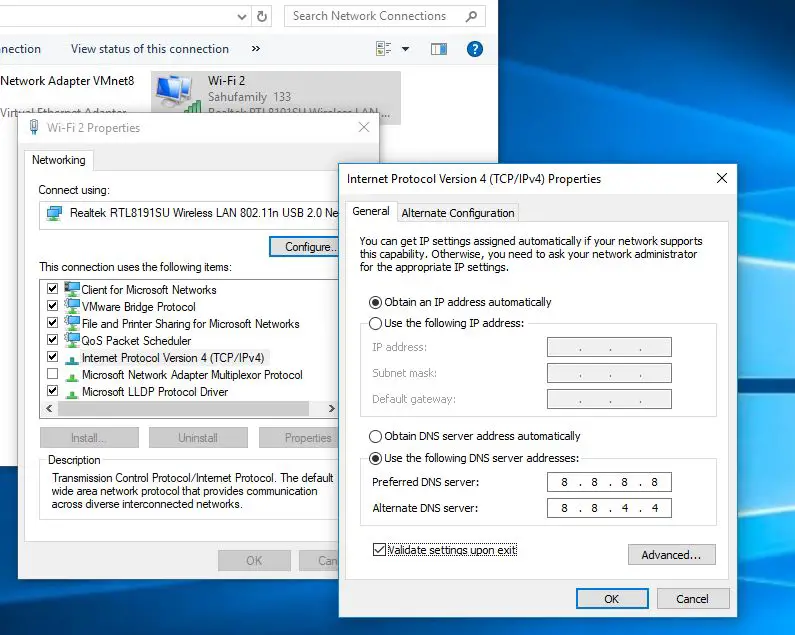
תקן בעיות בשרת DNS ב- Windows 10
בשל המורכבות של מערכת שרתי ה-DNS והרוחב של האינטרנט של היום, אנו נתקלים לעתים קרובות במספר בעיות עם שרתי DNS, ואני בטוח שגם לך יש הרבה בעיות.למרבה המזל, יש כמה דרכים פשוטות לעקיפת הבעיה.אז אם אתה מקבל את הודעת השגיאה " שרת DNS לא מגיב"אוֹ"נראה שהמחשב שלך מוגדר כהלכה, אך מכשיר או משאב שזוהו (שרת DNS) אינם מגיבים", בצע את השלבים המוזכרים להלן עבור בעיה מעצבנת זו.
בדוק את חיבור הרשת
אנשים מקבלים לעתים קרובות שגיאות DNS כאשר חיבור האינטרנט שלהם אינו מוגדר כהלכה.הקפד לבדוק כל נתב, מודם או חוט שאתה משתמש בו ולוודא שהם תקינים ומחוברים כהלכה ליציאות שלהם.
אם הכל בסדר, קדימה ופתח את לוח הבקרה.שם, בחר "רשת ואינטרנט" ולאחר מכן "מרכז רשת ושיתוף" במסך הבא.במרכז הרשת והשיתוף, אתה אמור להיות מסוגל להציג פרטים על חיבור האינטרנט שלך.הקפד לבדוק אם סוג הגישה הוא "אינטרנט" או "מקומי ואינטרנט".אם הכל בסדר, המשך לשלב הבא וצור קשר עם ספק שירותי האינטרנט שלך (ISP) אם אתה מוצא משהו שונה ממה שהזכרנו.
הפעל את אבחון הרשת של Windows
ממרכז הרשת והאבחון, בחר "פתרון בעיות".עבור גירסאות ישנות יותר של Windows, זה אמור לפתוח דף פתרון בעיות ולאפשר לך לבחור את סוג הבעיה שאתה מתמודד איתו.הפעל את פותר הבעיות ואל תהסס לבצע את הפעולות והתיקונים המוצעים.אם הכל ילך כשורה, זה יפתור את הבעיה עבור רוב המשתמשים.
- לחץ לחיצה ימנית על תפריט התחל של Windows 10 ובחר הגדרות,
- לאחר מכן לחץ על רשת ואינטרנט,
- גלול מטה ומצא את פותר בעיות הרשת, לחץ עליו,
- עקוב אחר ההוראות שעל המסך כדי להתחיל בתהליך האבחון.
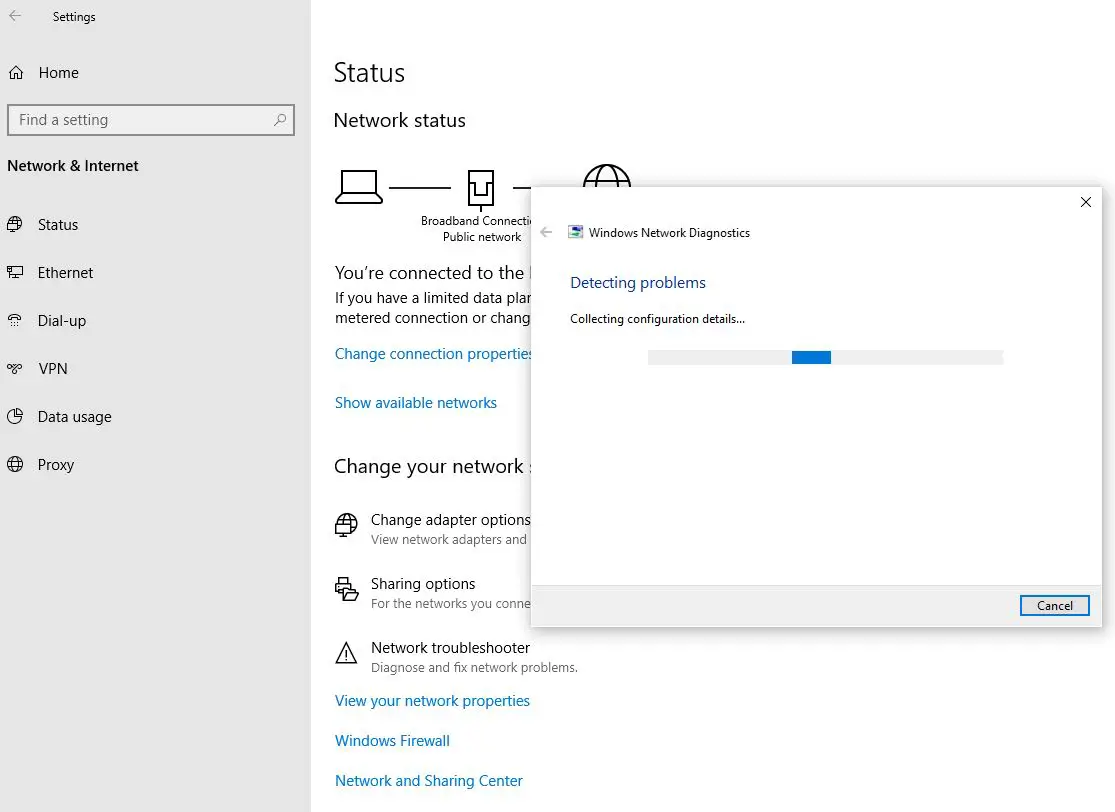
עדכן מנהלי התקנים של מתאם רשת
אם הפתרונות שלעיל לא עובדים בשבילך, ייתכן שיש לך בעיה קצת יותר מסובכת.
נתחיל לתקן זאת על ידי עדכון מנהל ההתקן של מתאם הרשת.עבור מספר רב של משתמשים, בעיה זועדכן דרייברואז נעלם,והתהליך לעשות זאת הוא פשוט מאוד.עקוב אחר ההוראות שלהלן כדי להתקין את מנהל ההתקן של הרשת שלב אחר שלב.
- הקש על מקש Windows + X כדי לבחור במנהל ההתקנים.
- חפש מתאמי רשת ברשימה הארוכה שסופק על ידי מנהל ההתקנים.
- לחץ לחיצה ימנית על מתאם הרשת ובחר הסר התקנה.פעולה זו תסיר את מנהל ההתקן הנוכחי של מתאם הרשת.
- בחלק העליון של המסך במנהל ההתקנים, לחץ על פעולות ולאחר מכן לחץ על סרוק לאיתור שינויים בחומרה.לחץ עליו.
- כעת מצא שוב את מתאם הרשת ולחץ עליו באמצעות לחצן העכבר הימני.
- בחר עדכן תוכנת מנהל התקן.
- כאשר תתבקש, בחר חפש אוטומטית עבור תוכנת מנהל התקן מעודכנת.
- כעת Windows תתקין את מנהלי ההתקן המעודכנים המתאימים עבור המכשיר שלך.
- לאחר השלמת ההתקנה, הפעל מחדש את המכשיר.
בדוק אם יש תוכנות זדוניות ותוכנות אנטי-וירוס פעילות יתר
במקרים נדירים, בעיות DNS יכולות להיגרם כתוצאה מתוכנות זדוניות שעלולות להיכנס למערכת דרך האינטרנט או קבצים פגומים שאתה מפעיל ידנית במערכת.למרות שזה לא סביר, עדיין חשוב לבדוק את המכשיר שלך עם אנטי וירוס חזק, במיוחד אם אתה מפעיל גרסה ישנה יותר של Windows או שאין לך תוכנית אנטי וירוס מותקנת.
כיום, תוכנת אנטי וירוס לא רק מגנה עלינו מפני וירוסים במערכת שלנו, אלא גם מפני אתרים זדוניים.כעת, האחרון יכול לפעמים להוות בעיה מכיוון שתוכנת אנטי-וירוס חוסמת חיבורים לאינטרנט ברגע שהיא מזהה משהו חשוד.לעתים קרובות, עדכוני אפליקציה מסוימים המתרחשים ברקע המכשיר יכולים להפעיל התראות שווא עבור תוכנת אנטי-וירוס, וניתן להשבית את כל חיבורי האינטרנט בכוח.הקפד לבדוק שהאנטי-וירוס כבוי במכשיר שלך, ואם זה פותר את הבעיה שלך, פנה מיד לספק האנטי-וירוס שלך לקבלת פרטים נוספים כיצד להימנע מבעיות כאלה בעתיד תוך שמירה על אנטי-וירוס.
בצע אתחול נקי
זה יכול להיגרם גם מתקלות בתוכנה של צד שלישי.לעשות אתחול נקישימושי לאיתור ואבחון בעיות.כדי לבדוק, בצע את השלבים הפשוטים הבאים.
- הקש על מקש Windows + R.
- כתוב "msconfig" והקש Enter.
- חלון חדש בשם "תצורת מערכת" ייפתח.
- סמן את "הסתר את כל שירותי Microsoft" בתחתית ולחץ על "השבת הכל".
- לחץ על החל כדי לשמור את הבחירות הללו, ולאחר מכן לחץ על אישור כדי לסגור את החלון.
- לאתחל את המחשב.
- אם אתה עדיין לא נתקל בבעיה לאחר הפעלה מחדש, אתה יכול להיות בטוח שזה נגרם על ידי יישום של צד שלישי.
- חזור על תהליך זה, ותאפשר רק לאפליקציה אחת של צד שלישי בכל פעם לזהות את האשם.
- אם אתה מצליח לזהות את האפליקציה, הסר אותה כעת.
מסקנה
שרתי DNS הם חלק בלתי נפרד ממערכות רשת מודרניות, והמורכבות שלהם אחראית לשגיאות תכופות.אבל מה שבטוח, ניתן לפתור את רוב הבעיות הנפוצות באמצעות השלבים שלמעלה.אם עדיין יש לך את אותה בעיה לאחר שניסית את כל הפתרונות הללו, אל תהסס לפנות ליצרן המחשב שלך לקבלת עזרה ושירות.אתה יכול גםדרך הקישור למטהעםיצירת קשר של מיקרוסופט, לפתור את הבעיה.


![[תוקן] Microsoft Store לא יכולה להוריד אפליקציות ומשחקים](https://oktechmasters.org/wp-content/uploads/2022/03/30606-Fix-Cant-Download-from-Microsoft-Store.jpg)
![[תוקן] Microsoft Store לא יכול להוריד ולהתקין אפליקציות](https://oktechmasters.org/wp-content/uploads/2022/03/30555-Fix-Microsoft-Store-Not-Installing-Apps.jpg)
